Google Assistant, une fonctionnalité qui était autrefois utilisée pour ouvrir des applications sur votre appareil, commence maintenant à ressembler à Jarvis des Avengers, un assistant capable d’éteindre les lumières et de verrouiller la maison. Avec l’appareil Google Home qui ajoute un tout nouveau niveau de sophistication à l’Assistant Google, les utilisateurs obtiennent beaucoup plus que ce qu’ils avaient négocié. Malgré ces modifications qui ont transformé Google Assistant en une IA futuriste, les utilisateurs ne peuvent toujours pas répondre à une question simple: Comment changer le mot de réveil de Google Home?
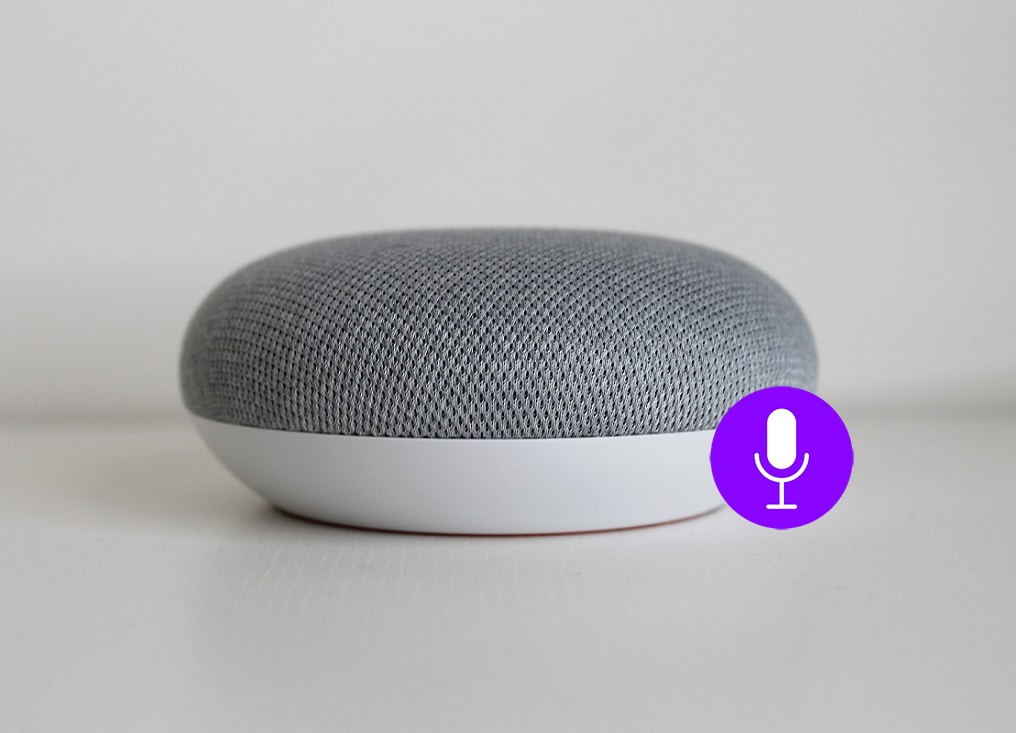
Comment changer Google Home Wake Word
Qu’est-ce que Wake Word?
Pour ceux d’entre vous qui ne connaissent pas la terminologie des assistants, le mot d’activation est une expression utilisée pour activer l’assistant et lui permettre de répondre à vos questions. Pour Google, les mots de réveil sont restés «Hey Google» et «Ok Google» depuis le lancement de l’assistant en 2016. Bien que ces phrases fades et ordinaires soient devenues emblématiques au fil du temps, nous pouvons tous convenir qu’il n’y a rien de remarquable à appeler un assistant du nom de sa société propriétaire.
Pouvez-vous faire en sorte que Google Home réponde à un autre nom?
À mesure que la phrase”Ok Google”devenait de plus en plus ennuyeuse, les gens ont commencé à se poser la question”pouvons-nous changer le mot de réveil de Google?”De nombreux efforts ont été faits pour en faire une possibilité, et l’assistant Google impuissant a dû subir crises d’identité. Après d’innombrables heures de travail acharné, les utilisateurs ont dû faire face à la dure réalité- il n’est pas possible de changer le mot de réveil de Google Home, du moins pas officiellement. Google a affirmé que la majorité des utilisateurs sont satisfait de la phrase”Ok Google”et ne prévoyez pas de la changer de sitôt. Si vous vous retrouvez sur cette route, désespéré de donner un nouveau nom à votre assistant, vous êtes tombé au bon endroit. Lisez à l’avance pour découvrir comment modifier le mot de réveil sur votre Google Home.
Méthode 1: utiliser Open Mic + pour Google Now
“Open Mic + for Google Now”est une application très utile qui confère à l’assistant Google traditionnel un niveau supplémentaire de fonctionnalités. Quelques fonctionnalités qui se démarquent avec Open Mic + sont la possibilité d’utiliser l’assistant hors ligne et d’attribuer un nouveau mot de réveil pour activer Google Home.
1. Avant de télécharger l’application Open Mic +, assurez-vous que l’activation des mots clés est désactivée dans Google.
2. Ouvrez l’application Google et appuyez sur les trois points dans le coin inférieur droit de l’écran.
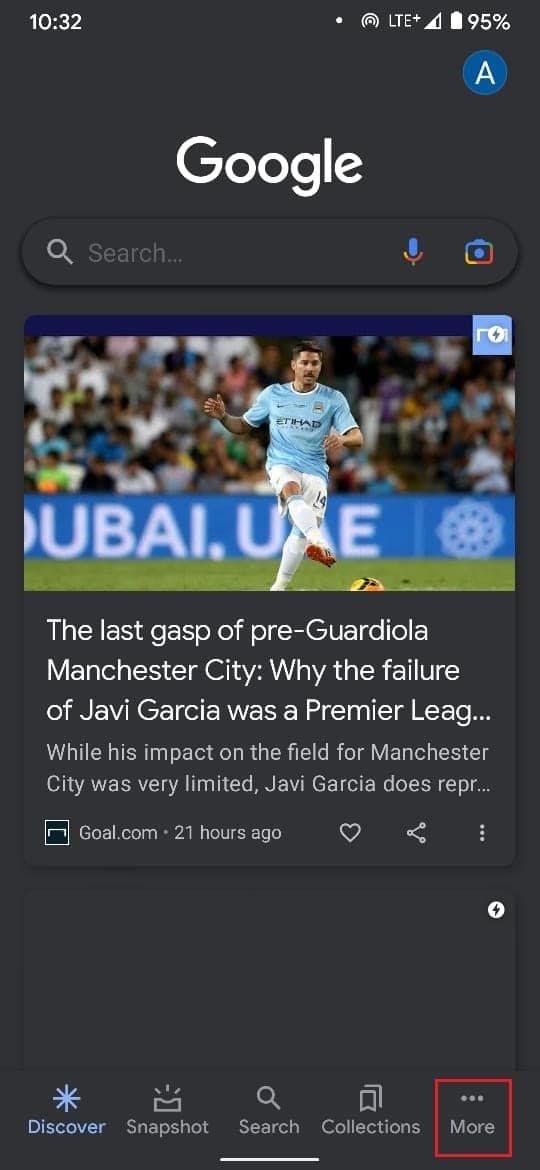
3. Parmi les options qui s’affichent, appuyez sur”Paramètres”.
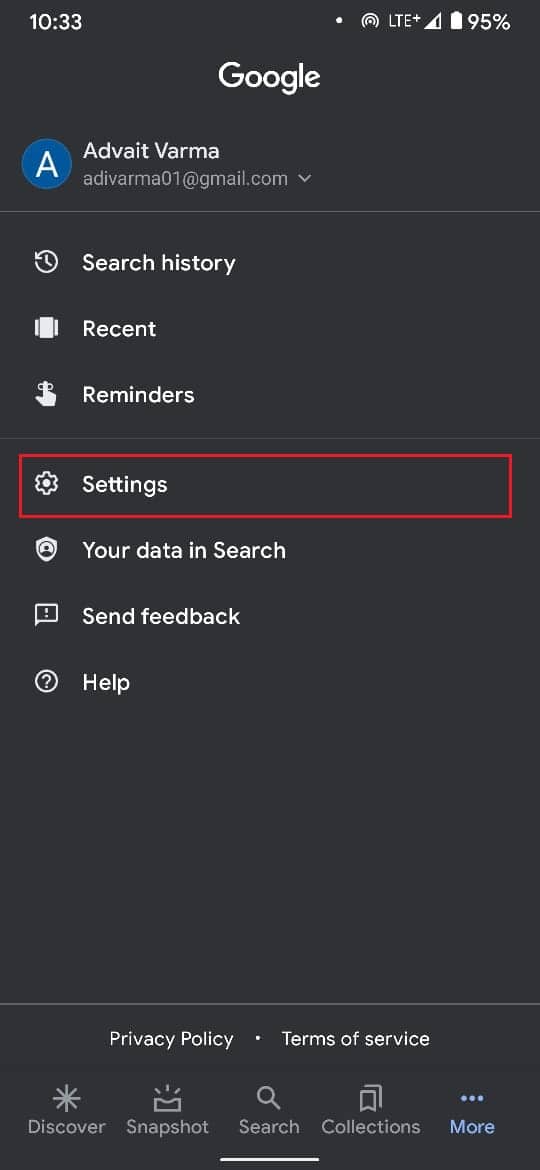
4. Appuyez sur Assistant Google .
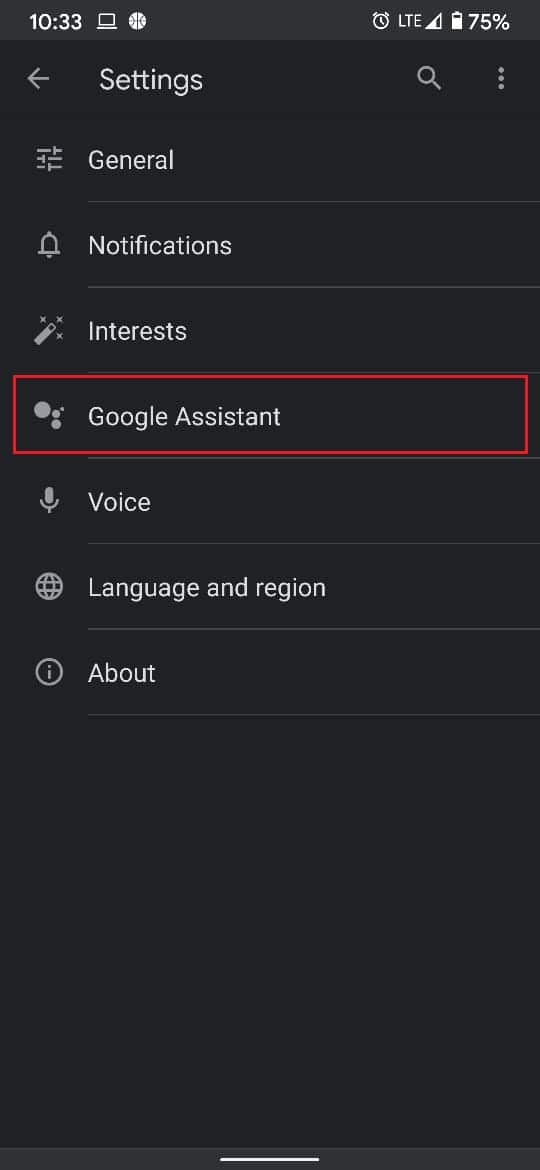
5. Tous les paramètres liés à l’Assistant Google seront affichés ici. Appuyez sur la barre”Paramètres de recherche” en haut et recherchez”Voice Match”.
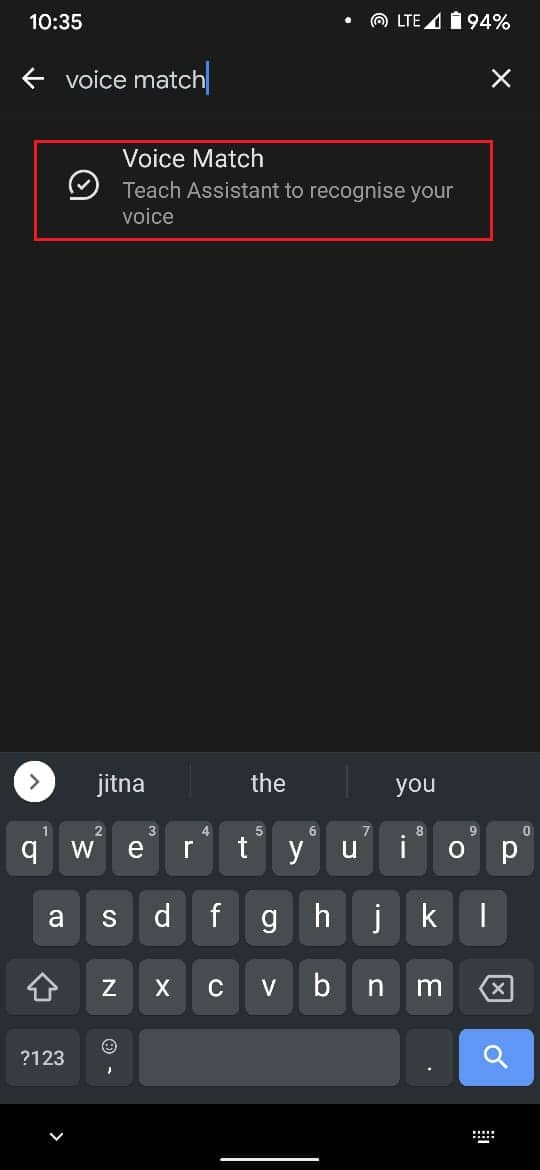
6. Ici , désactivez le mot de réveil “Hey Google” sur votre appareil.
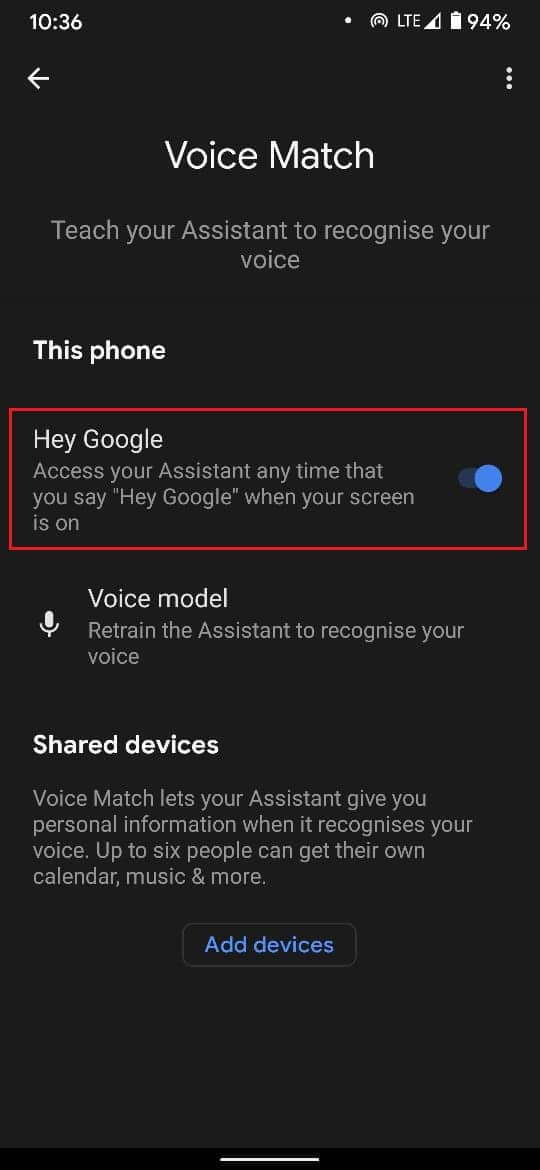
7. Depuis votre navigateur, téléchargez la version APK de’ Ouvrez Mic + pour Google Now.’
8. Ouvrez l’application et accordez toutes les autorisations nécessaires.
9. Une fenêtre contextuelle apparaîtra indiquant que deux versions de l’application ont été installées. Il vous demandera si vous souhaitez désinstaller la version gratuite. Appuyez sur Non
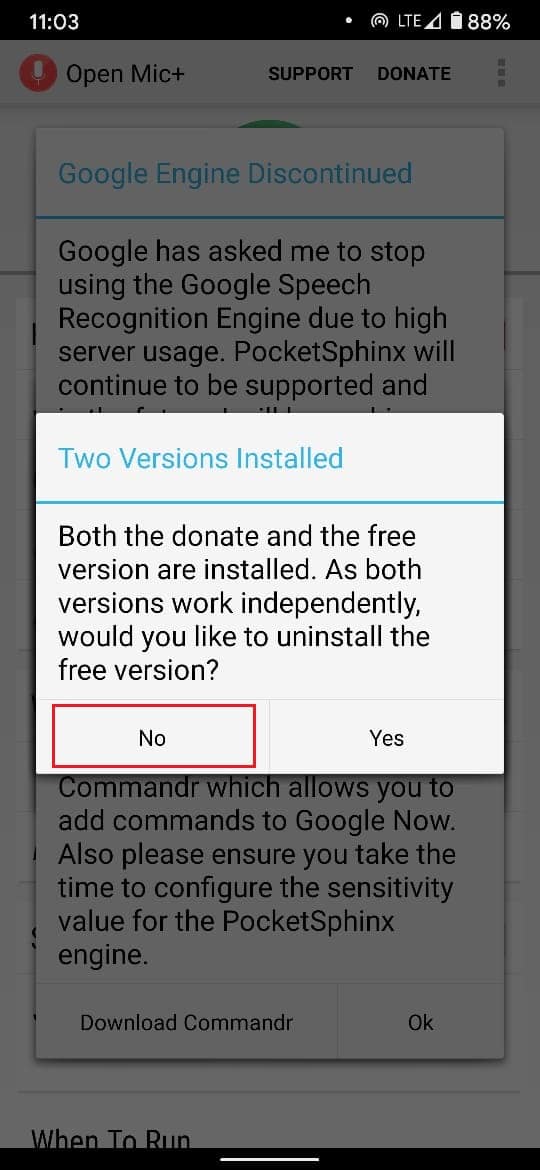
10. L’interface de l’application s’ouvrira. Ici, appuyez sur l’icône en forme de crayon devant “Dites Ok Google” et changez-la en fonction de vos préférences.
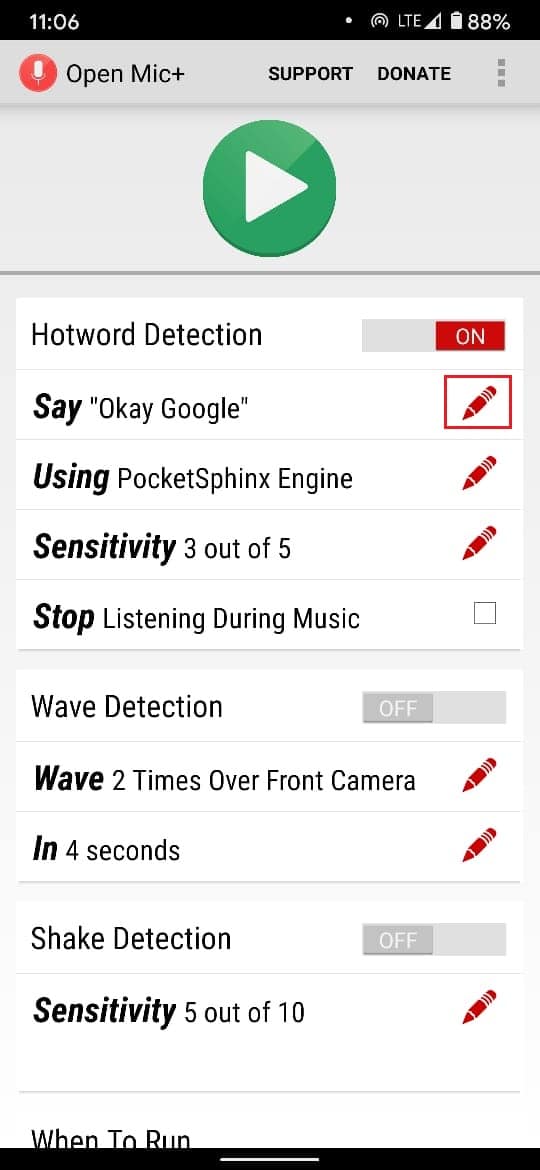
11. Pour vérifier si cela fonctionne, appuyez sur le bouton de lecture vert en haut et dites la phrase que vous venez de créer.
12. Si l’application identifie votre voix, l’écran devient noir et un message”Bonjour” apparaît sur votre écran.
13. Allez dans le menu” Quand exécuter “et appuyez sur le bouton Configuration devant Démarrage automatique
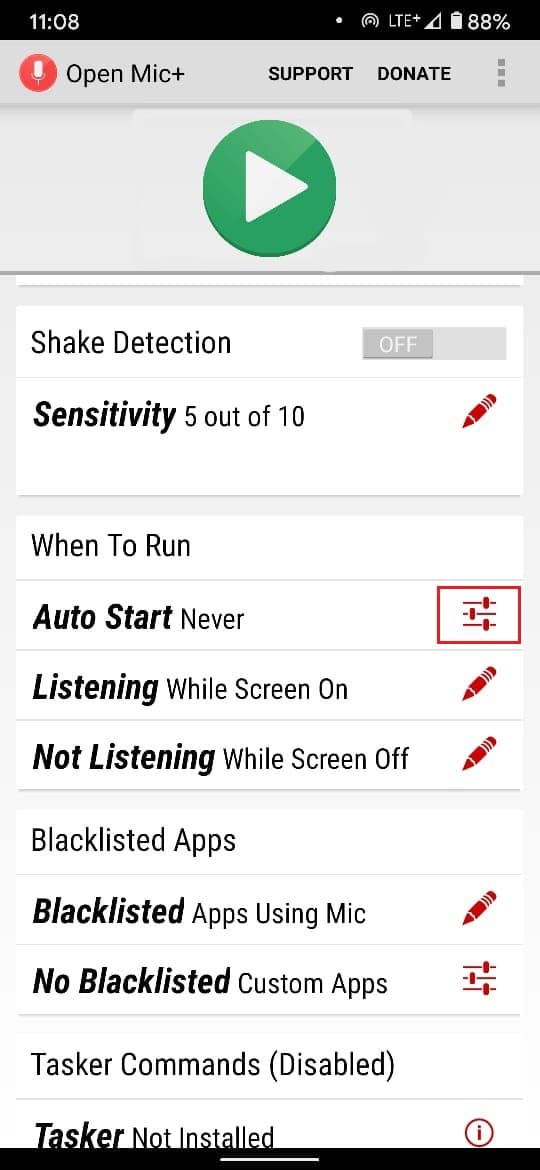
14. Activez l’option “Démarrage automatique au démarrage” pour permettre à l’application de s’exécuter en continu.
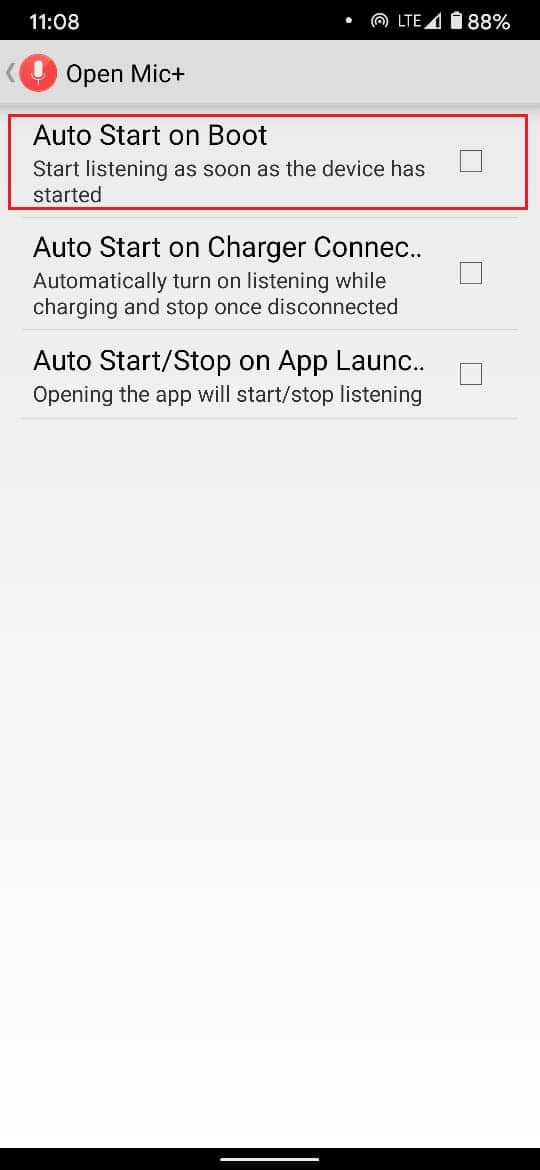
15. Et cela devrait le faire; votre nouveau mot de réveil Google doit être défini, vous permettant de vous adresser à Google avec un nom différent.
Cela fonctionne-t-il toujours?
Au cours des derniers mois, l’application Open Mic + a révélé de faibles taux de réussite, le développeur ayant décidé de mettre fin au service. Bien qu’une ancienne version de l’application puisse fonctionner sur des versions inférieures d’Android, il n’est pas juste de s’attendre à ce qu’une application tierce modifie complètement l’identité de votre assistant. Changer le mot de réveil reste une tâche difficile, mais votre assistant peut effectuer diverses autres fonctions étonnantes qui pourraient considérablement améliorer votre expérience Google Home.
Méthode 2: utiliser Tasker pour modifier le mot de veille Google Home
Tasker est une application qui a été créée pour augmenter la productivité des services Google intégrés sur votre appareil. L’application fonctionne en relation avec d’autres applications sous la forme de plugins, y compris Open Mic +, et fournit plus de 350 fonctions uniques à l’utilisateur. L’application n’est cependant pas gratuite, mais elle est bon marché et est un excellent investissement si vous souhaitez sincèrement changer le mot de réveil de Google Home.
Lire aussi: Correction de l’Assistant Google ne fonctionnant pas sur Android
Méthode 3: tirer le meilleur parti de votre assistant
L’Assistant Google, associé à Google Home, offre aux utilisateurs un large éventail de fonctionnalités personnalisées pour lutter contre l’ennui qui survient avec un slogan terne. Vous pouvez modifier le sexe et l’accent de votre assistant, en ajoutant une touche personnelle à votre appareil Google Home.
1. En exécutant le geste attribué, activez l’Assistant Google sur votre appareil.
2. Appuyez sur sur votre photo de profil dans la petite fenêtre de l’assistant qui s’ouvre.
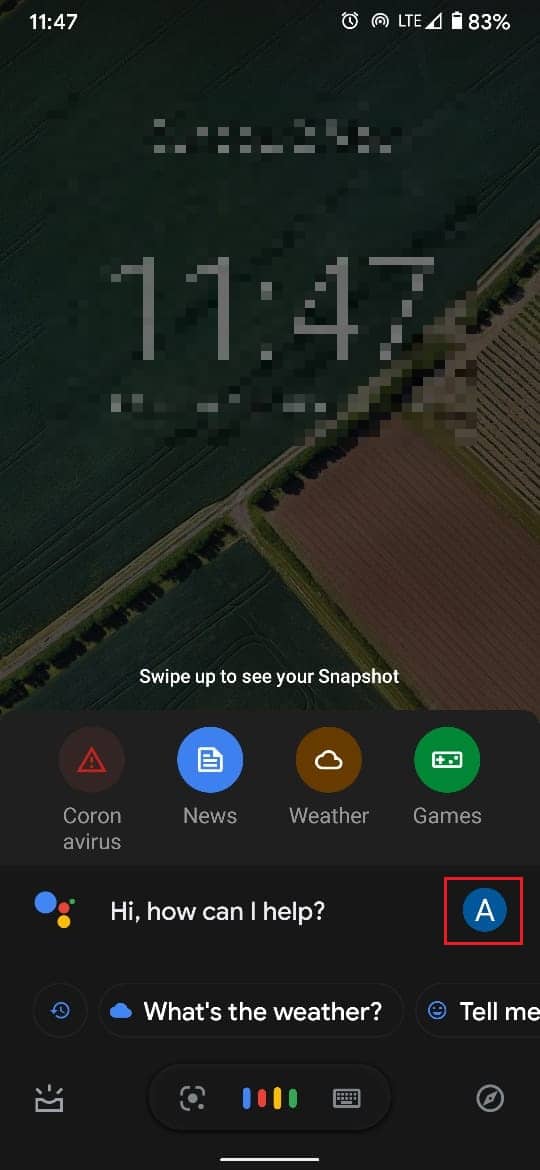
3. Faites défiler vers le bas et appuyez sur”Voix de l’assistant”.
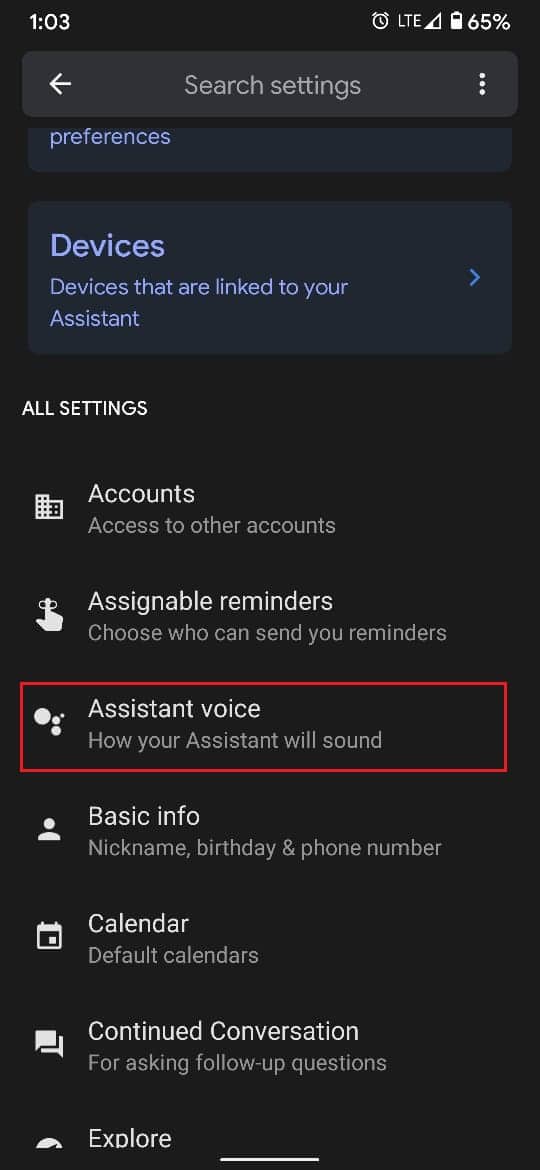
4. Ici, vous pouvez modifier l’accent et le sexe de la voix de l’assistant.
Vous pouvez également modifier la langue de l’appareil et régler l’assistant pour qu’il réponde différemment aux différents utilisateurs. Dans son effort pour rendre Google Home encore plus amusant, Google a introduit des voix de camée de célébrités. Vous pouvez demander à votre assistant de parler comme John Legend, et les résultats ne vous décevront pas.
Questions fréquentes (FAQ)
Q1. Puis-je changer OK Google en autre chose?
“OK Google”et”Hey Google”sont les deux expressions idéales pour s’adresser à l’assistant. Ces noms sont choisis parce qu’ils ne sont pas sexistes et ne sont pas confondus avec les noms d’autres personnes. Bien qu’il n’y ait aucun moyen officiel de changer le nom, il existe des services tels que Open Mic + et Tasker pour faire le travail à votre place.
Q2. Comment changer OK Google en Jarvis?
De nombreux utilisateurs ont essayé de donner une nouvelle identité à Google, mais la plupart du temps, cela ne fonctionne guère. Google préfère son nom et convainc essaie de s’en tenir à lui. Cela dit, des applications comme Open Mic + et Tasker peuvent modifier le mot-clé Google et le changer en n’importe quoi, même Jarvis.
Recommandé:
Nous espérons que ce guide vous a été utile et que vous avez pu modifier le mot d’activation de Google Home . Si vous avez encore des questions concernant cet article, n’hésitez pas à les poser dans la section commentaires.
